當你在網上看到一些有趣的影片時,你可以通過複製粘貼影片網址來分享影片。但是,你知道怎麼通過鏈接分享電腦或手機上的大型影片檔案嗎?
其實整個過程比你想像中簡單多了。在這篇文章中,我們將向你展示如何使用不同的工具為影片製作鏈接。一起來看看哪種方法最適合你吧!
相關閱讀: 最好用的影片壓縮器 - 顯著減小影片大小>
方法1:通過社交媒體生成影片鏈接
你可以把影片上傳到一些社交媒體平臺,然後通過生成的鏈接與別人分享影片。但問題是,平臺上的其他人也可以看到你的影片。如果你覺得這種方式有暴露隱私的風險,可以參考方法2。
目前,最常用於生成影片鏈接的社交媒體平臺是YouTube和Facebook。
在YouTube上創建影片鏈接
登錄你的YouTube 帳戶,然後把你的影片上傳到YouTube。不用擔心,YouTube對影片長度沒有限制。點擊上傳後,請耐心等待,直到你的影片上傳成功。對了,記得把影片許可權設置為公開,因為私人影片是無法通過鏈接分享的。
上傳完成後,點擊預覽窗口下方的分享按鈕,然後複製影片的鏈接。通過粘貼鏈接,你可以輕鬆把你的影片分享給你的朋友。
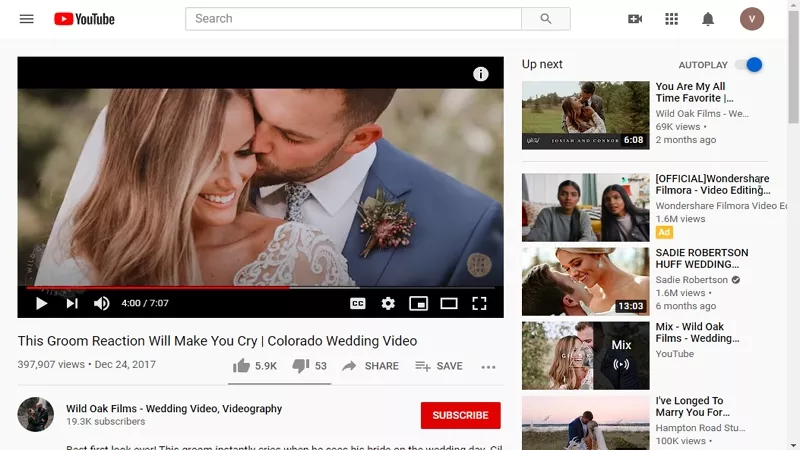
在YouTube上創建影片鏈接
在Facebook上創建影片鏈接
Facebook提供很多分享的選項。比如,你可以把Facebook影片鏈接分享到你和朋友的時間線或個人Facebook消息。你還可以把Facebook影片鏈接分享到其他平臺,這樣即使沒有Facebook帳戶的人也可以觀看你分享的影片。
點擊影片下方的分享鏈接按鈕,即可快速生成影片鏈接。選擇一個你最喜歡的分享方式,然後再選擇收件人即可。就是這麼簡單!
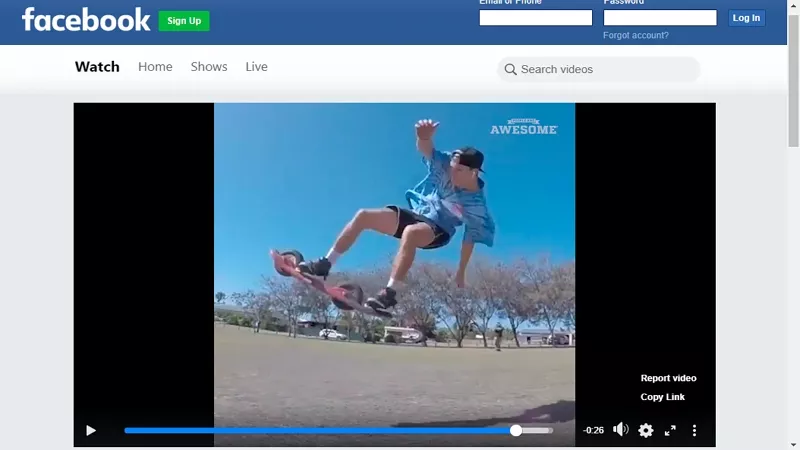
在Facebook上創建影片鏈接
方法2:通過雲服務創建影片鏈接
雲服務除了可以存儲檔,還可以用來分享檔。將影片上傳到雲服務的檔夾中後,你可以通過鏈接分享它。這種方法比較安全,相對來說隱私性更強。接下來,我們將以Dropbox和Google Photo為例。
使用Dropbox創建影片鏈接
登錄Dropbox,然後找到你想要分享的影片檔。將滑鼠停留在檔上,然後單擊出現的分享按鈕。你可以把鏈接粘貼到電子郵件、聊天窗口或其他交流平臺。
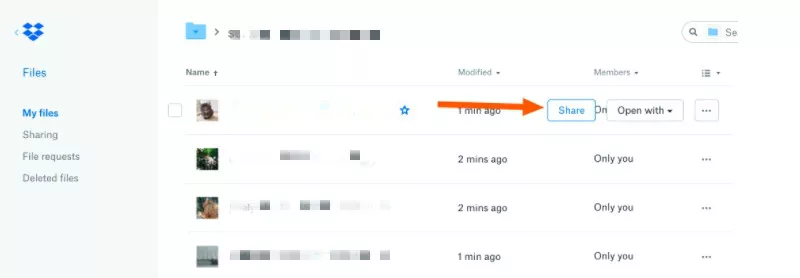
使用Dropbox創建影片鏈接
使用Google Photo創建影片鏈接
訪問photos.google.com網站,然後選擇你想要分享的影片。點擊右上角的分享按鈕,然後再點擊獲取鏈接。粘貼鏈接,即可輕鬆分享你的影片檔。
方法3:通過FlexClip創建影片鏈接
FlexClip 為您提供從影片剪輯到分享的一站式服務。將影片上傳到 FlexClip,您將擁有無限的創作可能性。創作完成後,FlexClip 會在幾秒鐘內生成一個視頻鏈接。通過視頻鏈接,您可以將視頻嵌入網站和社交媒體平臺,或直接與朋友分享,而無需擔心任何隱私問題。
單擊下麵的“創建視頻”按鈕,然後按照步驟開始製作視頻鏈接。
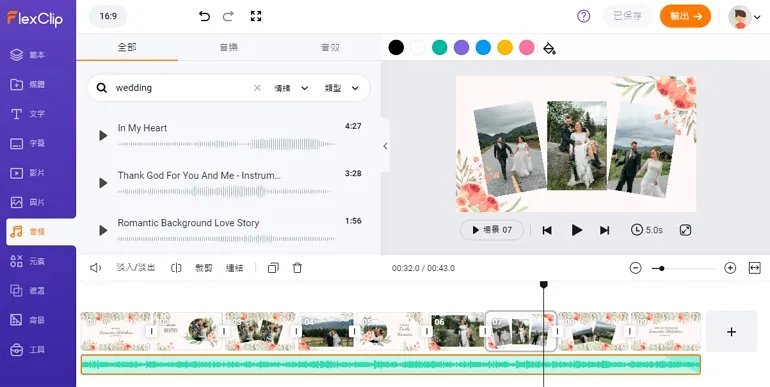
通過FlexClip創建影片鏈接 - 步驟 2
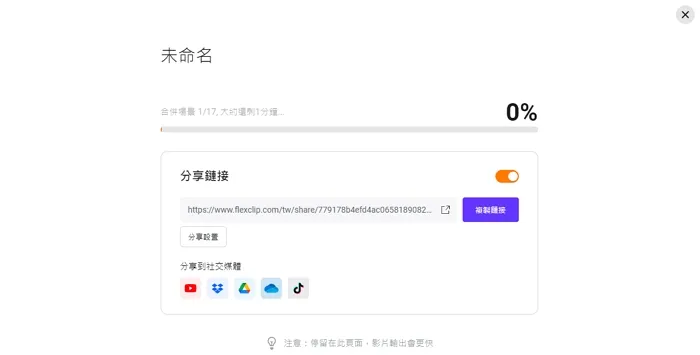
通過FlexClip創建影片鏈接 - 步驟 3
The Bottom Line
這就是如何為影片創建鏈接的全部內容。社交媒體平臺、雲服務和 FlexClip 都可以幫助您為影片創建 URL。 FlexClip,如你所見,不僅可以充當影片鏈接生成器,還是一個優秀的影片編輯器。永遠記得使用它來編輯任何影片並通過鏈接分享您的影片。


